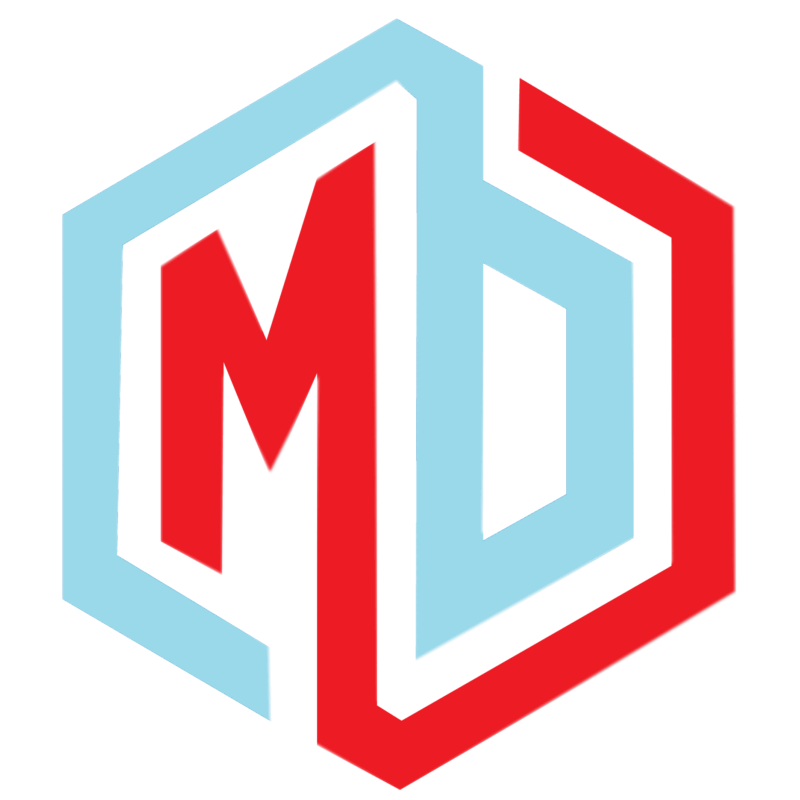Tin Tức
Tìm hiểu cách sử dụng camera hành trình 70mai
Mục Lục
Bài viết sau đây chúng tôi sẽ giới thiệu đến các bạn về cách sử dụng Camera hành trình 70mai – Nó là một trong những chiếc camera hành trình với nhiều cải tiến vượt bậc.
Cách cài đặt camera hành trình 70mai Xiaomi
Dưới đây là hướng dẫn tổng quan nhất cho các dòng Camera hành trình Xiaomi 70mai:
B1 : Tải ứng dụng 70mai ( Bạn hãy vào ứng dụng có sẵn trên CHPlay hoặc Appstore )
B2 : Tiếp đến là đăng ký tài khoản 70mai
1.Tại bước này các khách hàng hãy đăng nhập Gmail của bạn và đặt mật khẩu cho ứng dụng của mình. Sau đó là bấm chọn Get security code. Lúc này ứng dụng camera 70 mai sẽ gửi mã xác thực về gmail của bạn.
>>> Xem thêm: Lắp định vị cho xe máy SH tốt nhất
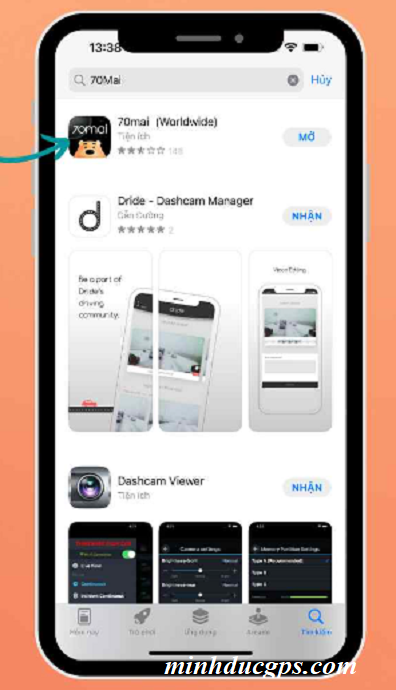
Các bạn chỉ cần check mail điền đúng mã xác thực. Sau đó bạn hãy nhấn ngay vào Submit để hoàn tất bước Đăng ký tài khoản các bạn nhé.
- Tiếp đến là bạn vào được màn hình đã đăng kí thành công.
- Nhấn chọn Agree, đồng ý với các điều khoản sẽ phải sử dụng trong ứng dụng 70mai.
- Vậy là các bạn đã đi đến màn hình chính của màn hình rồi.
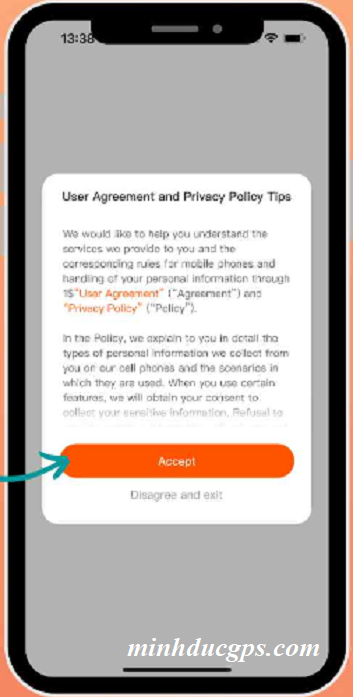
B3 : Đến đây các bạn hãy thao tác ở trên chiếc Camera Xiaomi 70mai của mình nhé.
- Sau khi cắm nguồn camera hành trình lên. Camera của bạn sẽ bật lên và các bạn chọn ngôn ngữ là tiếng anh nhé.
- Tiếp đến là chọn mũi tên next >
- Hãy chú ý đến màu sắc của đèn báo trên camera hành trình 70mai :
– Nó hiển thị màu xanh lá cây : Thể hiện là Camera đang ghi hình
– Nó đang hiển thị màu Xanh dương : Thể hiện camera chưa ghi hình
– Nó hiển thị đèn màu Đỏ : Đó có thể là do máy đang báo lỗi hoặc chưa bật nguồn
>>> Tìm hiểu: Chi phí lắp định vị ô tô là bao nhiêu? Địa chỉ nào bán định vị tốt nhất
- Các bạn hãy nhấn nút nguồn phía bên dưới để bật hoặc tắt camera
- Nếu bạn muốn tắt hẳn nguồn hãy nhấn 1 lúc nút nguồn là được.
- Đối với camera đang tắt nguồn thì các ban chỉ cần mở nút nguồn là ok
- Bạn hãy thiết lập lại ngay múi giờ quốc tế cho Camera hành trình các bạn nhé. Chúng ta hãy đặt theo múi giờ Bangkok +7 là ok.

- Sau đó là làm thiết lập ngày giờ cho Camera. Các bạn hãy nhớ cài đặt ngày giờ phải chính xác bởi khi cần bằng chứng gì đó thì thời gian rất quan trọng.
Chú ý cài đặt theo tháng trước ngày sau và để 24h là mặc định.
- Đối với mục Parking surveillance đây là mục mà nó sẽ cho phép chúng ta bật chế độ tự động ghi lại video ở gần bãi đỗ xe nếu có xảy ra va chạm. Các bạn hãy bấm chọn Enable để kích hoạt tính năng này các bạn nhé.
- Nếu khách hàng k tải nhanh được ứng dụng 70mai thì hãy quét mã QR để tải nhanh ứng dụng này các bạn nhé.
- Đến bước này Camera hành trình sẽ yêu cầu mọi người cắm thẻ nhớ vào và format thẻ nhớ.
Sau khi cam được Format xong thì camera bắt đầu ghi hình. Đến đây các bạn chỉ cần kết nối Camera với điện thoại qua ứng dụng 70mai nữa là cài đặt là xong.
>>> Tìm hiểu thêm: Địa chỉ lắp định vị xe máy tại Hà Nội Giá Tốt
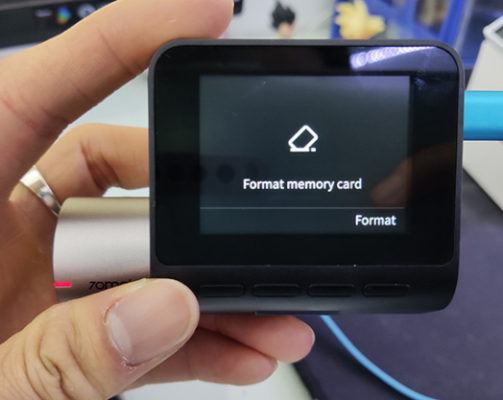
B4 : Thực hiện kết nối Camera Xiaomi 70mai với điện thoại các khách hàng :
- Đầu tiên các bạn hãy mở ứng dụng 70mai, sau đó là chọn Add device
- Tiếp tục là lựa chọn loại Camera tương ứng ( Lite / Pro / Pro Plus A500… )
- Ứng dụng 70ma nó sẽ yêu cầu Bật wifi từ Camera. Lúc này các bạn cần phải cài đặt theo thao tác sau: Đầu tiên vào Setting / System settings / Wi-Fi hotspot / Turn on hotspot.
Vậy là thiết bị đã đượ phát ra mạng Wifi tên 70mai_**** và Password riêng . ( Lưu ý mỗi camera sẽ có tên và mật khẩu wifi khác nhau các bạn nhé )
- Các bạn hãy quay trở lại với ứng dụng 70mai trên điện thoại di động. Tiếp đến là tích vào dòng “The dash cam’s Wi-Fi hot-spot is enable” sau đó là bấm phím Next.
Sau đó úng dụng sẽ có yêu cầu cấp quyền truy cập vị trí đối với thiết bị. Các bạn hãy chọn CHO PHÉP.
- Tiếp đến hãy bấm phím chọn “Connect” để kết nối với mạng wifi 70mai_**** mà camera hành trình của bạn đang được phát ra.
- Hãy chờ đợi sự kết nối thành công với mạng wifi của 70mai_**** thì hãy quay trở lại ngay ứng dụng 70mai.
- Tại đây màn hình Camera sẽ yêu cầu bạn xác nhận kết nối với điện thoại của mình. Các khách hàng chỉ cần chọn dấu tích để xác nhận là ok.
- Đến lúc này là xong. Các bạn có thể tùy chỉnh camera bằng chiếc điện thoại của mình rồi nhé.
Vì mỗi 1 dòng của camera hành trình 70mai khác nhau nên có thể từng chức năng cụ thê cũng khác nhau. Chính vì vậy tùy vào màn hình thực tế của thiết bị và ứng dụng 70mai mà các bạn thực hiện nhé.
Trên đây chúng tôi đã giải đáp cho các bạn về cách sử dụng camera hành trình 70mai. Hi vọng những thông tin này sẽ giúp ích cho các bạn đọc.